はじめに
授業中、勝手にWindowsアップデートによる再起動を発生させないため、Windows10でアクティブ時間を設定して、パソコンを使っていない時間に更新プログラムを入手することができます。
アクティブ時間を使用すると、自分が普段パソコンを使用する時間をWindowsに知らせることができます。この情報は、パソコンを使用していない時間に更新や再起動をスケジュールするために使用されます。
引用:Microsoftサポート
Windows10では、Windows Updateが毎日自動更新されますが、パソコンを使わない時間帯にアップデートを行うよう設定変更したい場合、以下の操作手順をご参考ください。
設定の手順
Windows10では、デスクトップ左下のボタンをクリックするか、Windowsキーを押してスタートメニューを表示させます。
手順1. スタートメニューの左下から3番目の「設定」アイコンをクリックします。
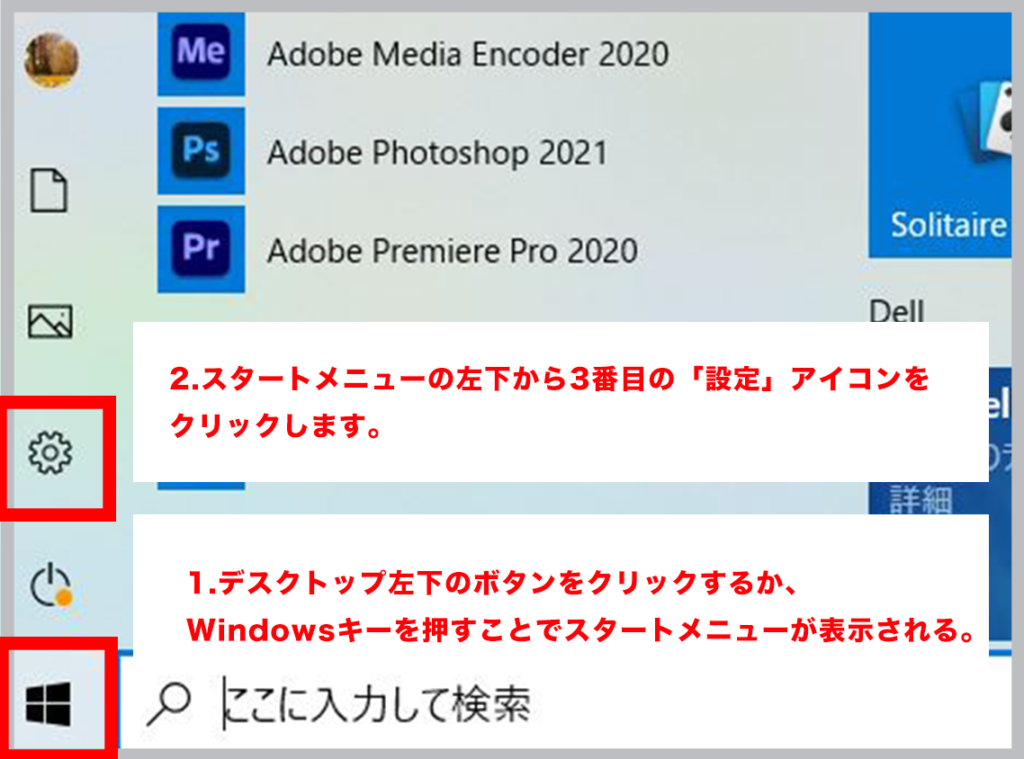
手順2.「更新とセキュリティ」を選択します。
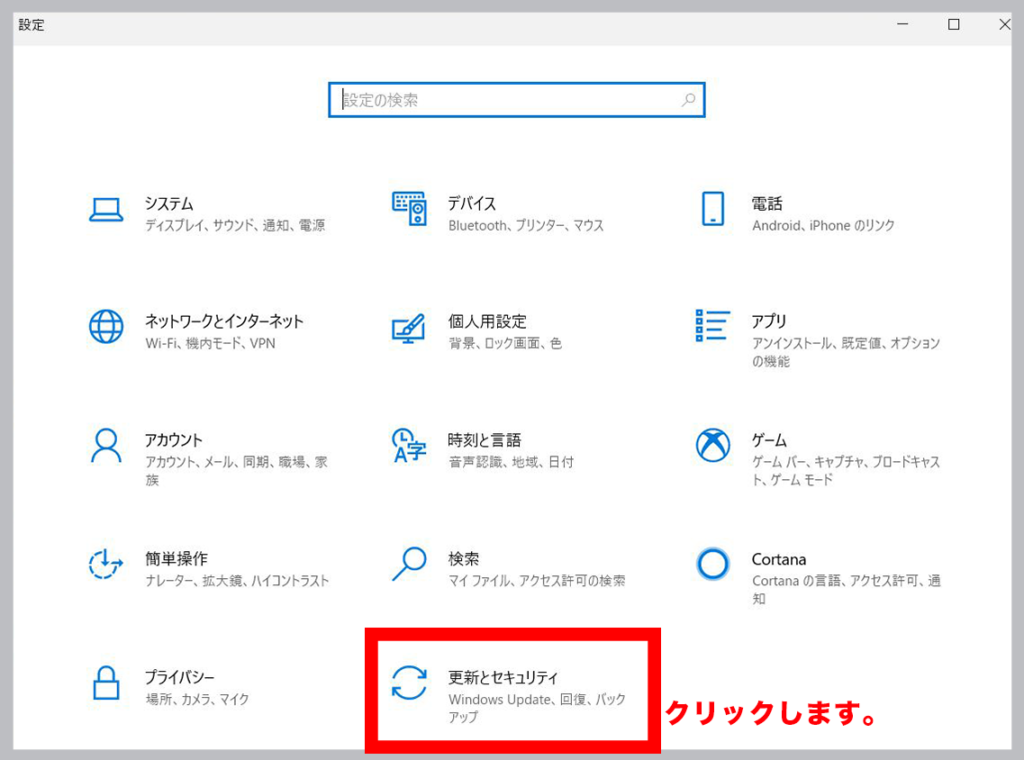
手順3. 画面左側から「Windows Update」をクリックし、右側の「アクティブ時間の変更」をクリックします。
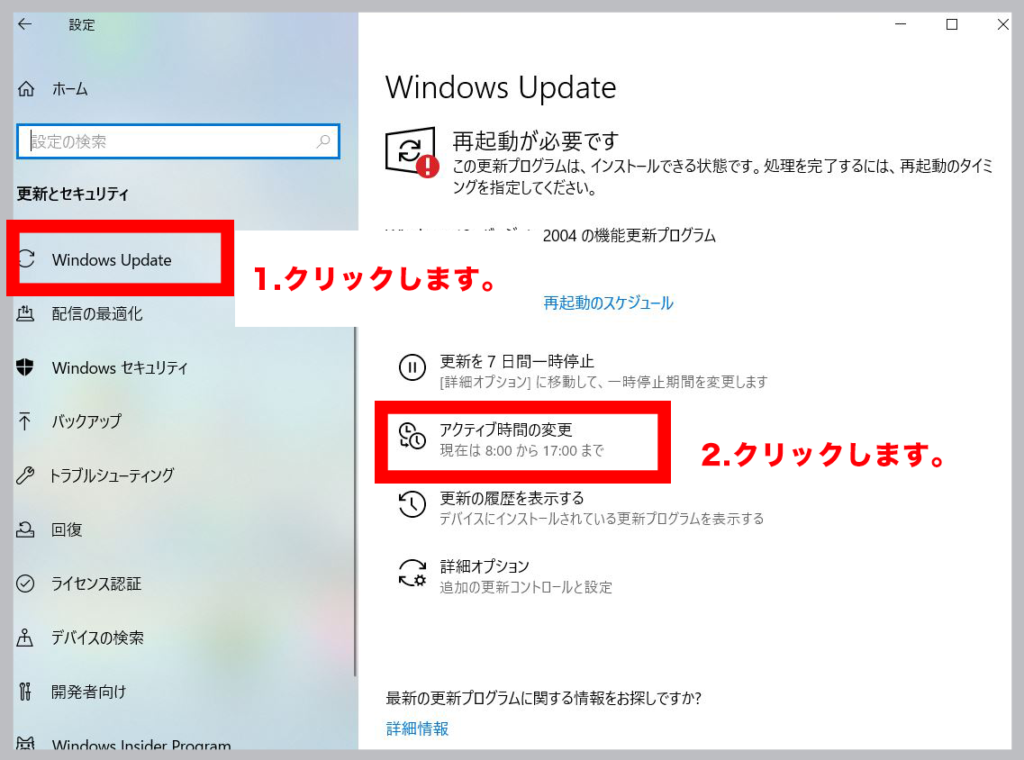
手順4. 画面中央の「変更」をクリックします。

手順5.アクティブ時間を変更してから保存します。
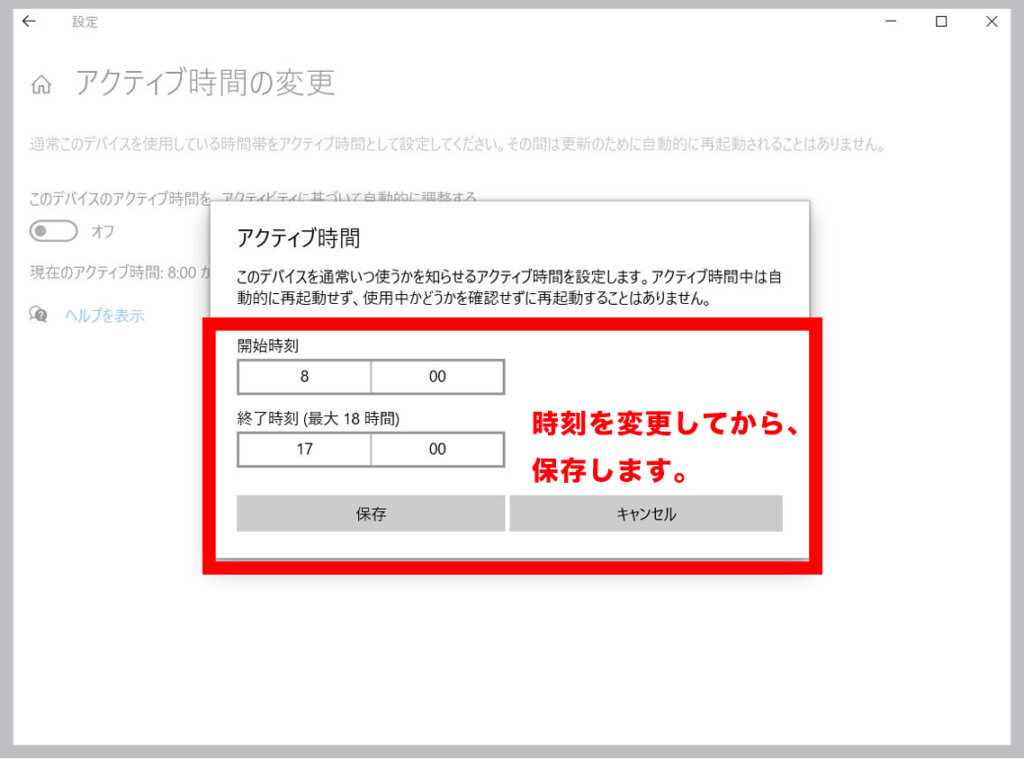
以上で操作完了です。
開始から終了までの時間帯に、再起動されないことを確認してください。
よくある質問




